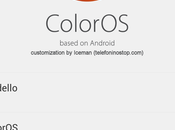![[Guida] Come attivare o disattivare l’account Administrator su [Windows 10] [Guida] Come attivare o disattivare l’account Administrator su [Windows 10]](http://m2.paperblog.com/i/275/2755765/guida-come-attivare-o-disattivare-laccount-ad-L-403hnL.jpeg)
Salve community, come molti di voi sanno durante l'installazione di Windows 10 ci viene richiesto di creare un account utente. Durante questa procedura Windows 10 genera automaticamente un altro account di nome "Administrator" esso viene nascosto automaticamente come impostazione predefinita per motivi di sicurezza.L'account "Administrator" è di solito utilizzato per risolvere i problemi di Windows. Infatti con questo account è possibile gestisce tutti i programmi e gli strumenti con i diritti di amministratore per default. Il che significa anche i programmi che vengono lanciati da questo account senza alcuna restrizione.
Ci sono tre modi per attivare l'account di amministratore incorporato in Windows 10. Nota Bene: Utilizzare l'account l'amministratore senza alcuna restrizione, è consigliabile attivare e utilizzare l'account solo se si sa come usarlo. Inoltre, si consiglia di assegnare una password per l'account, non appena lo si attiva.
- Metodo 1
- Aprire il prompt dei comandi con privilegi di amministratore;
![[Guida] Come attivare o disattivare l’account Administrator su [Windows 10] [Guida] Come attivare o disattivare l’account Administrator su [Windows 10]](//m2.paperblog.com/i/275/2755765/guida-come-attivare-o-disattivare-laccount-ad-L-UofF40.jpeg)
- Assicurarsi che il prompt dei comandi si con i permessi di amministratore;
![[Guida] Come attivare o disattivare l’account Administrator su [Windows 10] [Guida] Come attivare o disattivare l’account Administrator su [Windows 10]](//m2.paperblog.com/i/275/2755765/guida-come-attivare-o-disattivare-laccount-ad-L-7oaKRM.png)
- Nel prompt dei comandi, digitare il seguente comando e quindi premere il tasto "Invio";
Net user administrator / active: yes
- Chiudere il prompt dei comandi.
- Metodo 2
- Aprire la finestra di dialogo "Esegui" premendo contemporaneamente i tasti "Windows + R";
- Digitare "lusrmgr.msc" e quindi premere il tasto "Invio";
![[Guida] Come attivare o disattivare l’account Administrator su [Windows 10] [Guida] Come attivare o disattivare l’account Administrator su [Windows 10]](//m2.paperblog.com/i/275/2755765/guida-come-attivare-o-disattivare-laccount-ad-L-0OzRGo.png)
- Nel riquadro di sinistra, fare clic sulla cartella "utenti" per visualizzare vari nomi dell'account nel riquadro centrale;
- Ora, fare doppio clic sulla voce "Administrator" nel riquadro centrale per aprire la finestra delle proprietà;
![[Guida] Come attivare o disattivare l’account Administrator su [Windows 10] [Guida] Come attivare o disattivare l’account Administrator su [Windows 10]](//m2.paperblog.com/i/275/2755765/guida-come-attivare-o-disattivare-laccount-ad-L-Vk4NP5.png)
- Nella scheda "Generale", deselezionare l'opzione sull'etichettata "Account disabilitato", e quindi fare clic su pulsante "Applica" per abilitare l'account predefinito admin.
- Metodo 3
In questo metodo, abiliteremo l'account Amministratore utilizzando "Criteri di sicurezza locali" e questa caratteristica potrebbe non essere disponibile in tutte le edizioni di Windows 10.
- Aprire la finestra di dialogo "Esegui" premendo contemporaneamente i tasti "Windows + R";
- Digitare "secpol.msc", e quindi fare clic sul pulsante "OK" per aprire "Criteri di sicurezza locali";
![[Guida] Come attivare o disattivare l’account Administrator su [Windows 10] [Guida] Come attivare o disattivare l’account Administrator su [Windows 10]](//m2.paperblog.com/i/275/2755765/guida-come-attivare-o-disattivare-laccount-ad-L-4BO4Kc.png)
- Nel riquadro a sinistra della finestra "Criteri di sicurezza locali", fare clic su "Criteri locali" e quindi fare clic su "Opzioni di sicurezza";
- Sulla destra, cercare la chiave denominata "Account stato dell'account Amministratore", e quindi fare doppio clic sulla stessa per aprire le proprietà;
![[Guida] Come attivare o disattivare l’account Administrator su [Windows 10] [Guida] Come attivare o disattivare l’account Administrator su [Windows 10]](//m2.paperblog.com/i/275/2755765/guida-come-attivare-o-disattivare-laccount-ad-L-L0Hu23.png)
- Nella scheda delle proprietà aperte della protezione locale, selezionare l'opzione "Attivato", quindi fare clic sul pulsante "Applica" per abilitare l'account Administrator.
![[Guida] Come attivare o disattivare l’account Administrator su [Windows 10] [Guida] Come attivare o disattivare l’account Administrator su [Windows 10]](//m2.paperblog.com/i/275/2755765/guida-come-attivare-o-disattivare-laccount-ad-L-cSFrdI.png)
Fine! Questi erano tre metodi semplici e veloci per abilitare o disabilitare l'account Administrator di Windows. Spero di esservi stato d'aiuto, un saluto lo staff
Hai bisogno di aiuto? Scrivi il tuo problema sul nostroForum, i nostri moderatori ti aiuteranno.
Perché sul Forum? - Perché è più facile da gestire molte richieste di aiuto.
Grazie della collaborazione
![[Guida] Come attivare o disattivare l’account Administrator su [Windows 10] [Guida] Come attivare o disattivare l’account Administrator su [Windows 10]](http://m2.paperblog.com/i/275/2755765/guida-come-attivare-o-disattivare-laccount-ad-L-UofF40.jpeg)
![[Guida] Come attivare o disattivare l’account Administrator su [Windows 10] [Guida] Come attivare o disattivare l’account Administrator su [Windows 10]](http://m2.paperblog.com/i/275/2755765/guida-come-attivare-o-disattivare-laccount-ad-L-7oaKRM.png)
![[Guida] Come attivare o disattivare l’account Administrator su [Windows 10] [Guida] Come attivare o disattivare l’account Administrator su [Windows 10]](http://m2.paperblog.com/i/275/2755765/guida-come-attivare-o-disattivare-laccount-ad-L-0OzRGo.png)
![[Guida] Come attivare o disattivare l’account Administrator su [Windows 10] [Guida] Come attivare o disattivare l’account Administrator su [Windows 10]](http://m2.paperblog.com/i/275/2755765/guida-come-attivare-o-disattivare-laccount-ad-L-Vk4NP5.png)
![[Guida] Come attivare o disattivare l’account Administrator su [Windows 10] [Guida] Come attivare o disattivare l’account Administrator su [Windows 10]](http://m2.paperblog.com/i/275/2755765/guida-come-attivare-o-disattivare-laccount-ad-L-4BO4Kc.png)
![[Guida] Come attivare o disattivare l’account Administrator su [Windows 10] [Guida] Come attivare o disattivare l’account Administrator su [Windows 10]](http://m2.paperblog.com/i/275/2755765/guida-come-attivare-o-disattivare-laccount-ad-L-L0Hu23.png)
![[Guida] Come attivare o disattivare l’account Administrator su [Windows 10] [Guida] Come attivare o disattivare l’account Administrator su [Windows 10]](http://m2.paperblog.com/i/275/2755765/guida-come-attivare-o-disattivare-laccount-ad-L-cSFrdI.png)

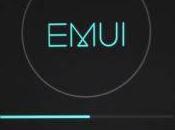
![[GUIDA] Installare Android Lollipop tutta gamma Xperia 2011](https://m22.paperblog.com/i/287/2875954/guida-installare-android-5-lollipop-su-tutta--L-QXmfsd-175x130.png)